Clash for Windows 安装教程
Clash for Windows 是一款功能强大的代理工具,支持规则定义和多节点选择,能够帮助用户更好地管理网络流量和实现科学上网。本文将详细介绍如何在 Windows 上安装 Clash,并完成基本配置。无论是新手用户还是有一定经验的用户,本文都能帮助你快速上手并优化使用 Clash 的体验。

1. 下载 Clash for Windows
访问 Clash for Windows 的 GitHub 发布页面。
- https://github.com/clashdownload/Clash_for_Windows/releases
- https://github.com/Z-Siqi/Clash-for-Windows_Chinese/releases
- https://github.com/lantongxue/clash_for_windows_pkg/releases
根据系统架构选择相应的版本(例如 64 位 Windows 系统)。
点击下载最新的安装包(通常为 .exe 文件)。
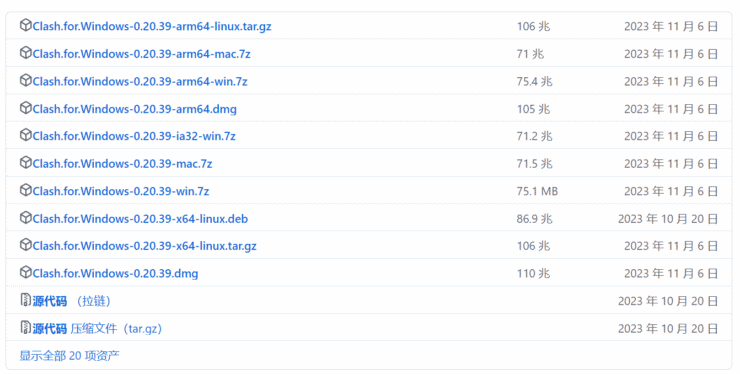
2. 安装 Clash for Windows
打开下载的 .exe 文件,开始安装过程。
按照安装向导提示完成软件的安装,选择安装路径并点击“下一步”。
安装完成后,启动 Clash for Windows。

3. 导入配置文件
启动 Clash for Windows 后,点击左侧菜单中的“配置”选项。
在配置页面中点击“导入”,选择 .yaml 格式的配置文件或粘贴你的订阅链接。
配置完成后,选择所需的代理节点,并确保服务已启动。
4. 配置系统代理
在 Clash for Windows 的主界面中,开启“系统代理”功能。
这将自动配置你的系统使其流量通过 Clash 进行代理。
5. 自定义规则设置
打开 Clash 的“规则”页面。
根据你的需要,选择不同的代理模式(例如“全局代理”或“规则代理”)。
如果需要自定义规则,可编辑规则文件,设置特定的域名或 IP 通过不同的节点。
6. 检查运行状态
确认 Clash for Windows 已正确配置并运行。
打开日志页面,查看流量和节点的连接状态,确保没有出现错误。
Clash节点免费订阅链接
请先开启科学上网,保证自己已经能正常访问外网后,再使用次订阅链接进行订阅!如果导入失败请使用我给大家准备Clash配置文件导入。
V2rayN订阅链接:https://raw.githubusercontent.com/xiaoer8867785/jdfx/%E8%8A%82%E7%82%B9%E5%88%86%E4%BA%AB/60ge%E8%8A%82%E7%82%B9.txt
Clash meta内核 订阅链接:https://tt.vg/DukSM
Clash meta内核 原始订阅链接:https://raw.githubusercontent.com/xiaoer8867785/jddy5/main/data/2024_09_10/JvpvQR.yaml
总结
通过以上步骤,Clash for Windows 已成功安装并配置完毕。此工具为用户提供了高效且灵活的代理管理方式,通过规则定义和节点选择,你可以实现更自由的网络访问体验。对于新手用户来说,简单的配置即可满足日常需求,而高级用户则可以进一步自定义规则和节点。